Excel 2016使用MIN函数返回一组值中的最小值
来源:网络收集 点击: 时间:2024-08-01【导读】:
我们使用Excel 2016时会遇到MIN函数返回一组值中的最小值情况,那么如何进行操作呢?下面小编与你分享具体步骤和方法。工具/原料moreExcel 2016方法/步骤1/8分步阅读 2/8
2/8 3/8
3/8 4/8
4/8 5/8
5/8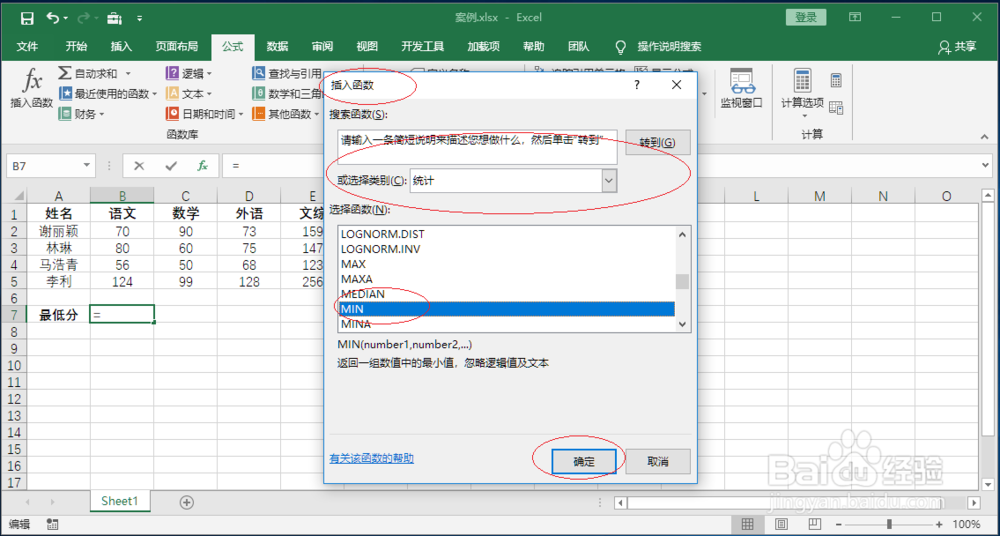 6/8
6/8 7/8
7/8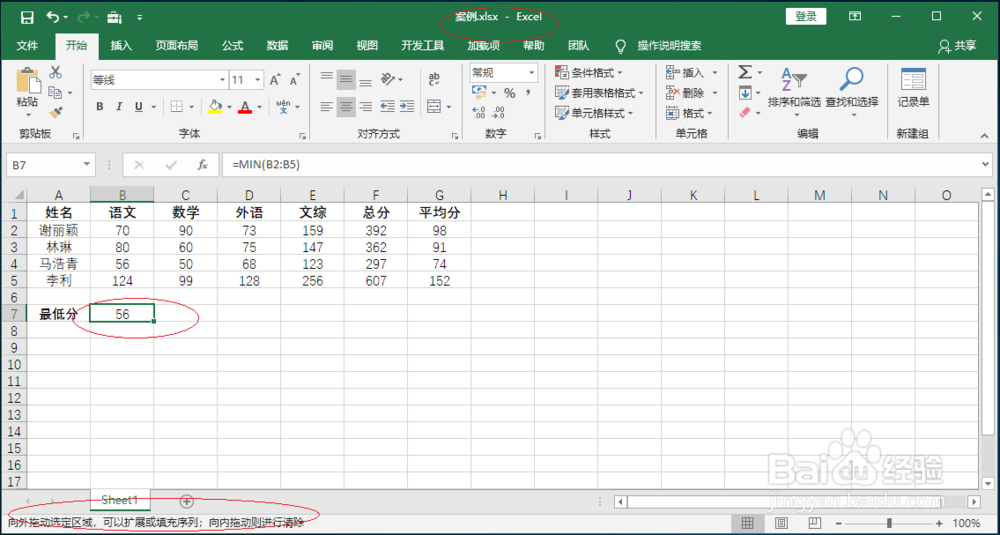 8/8
8/8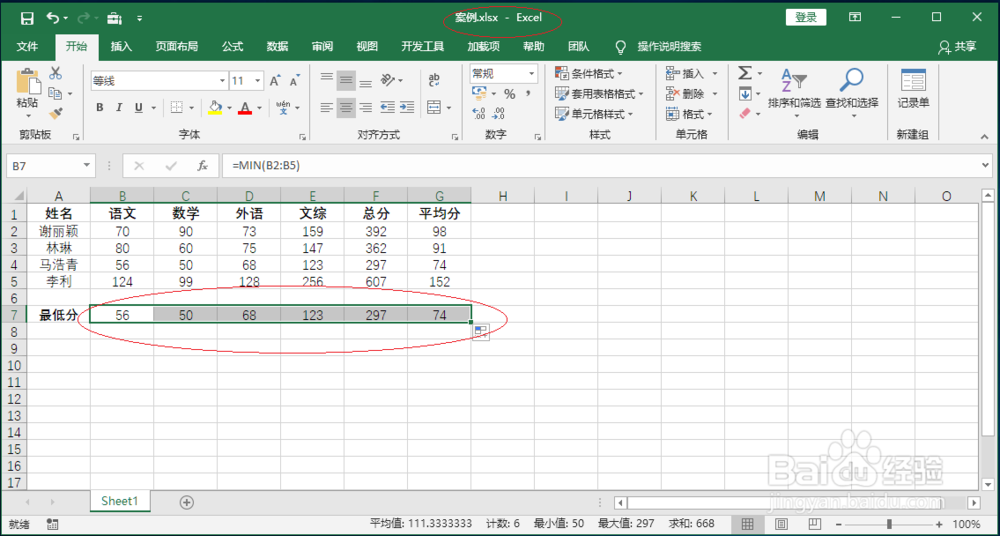 EXCEL
EXCEL
启动Excel 2016电子表格应用软件,如图所示。唤出电子表格应用软件程序窗口,点击屏幕右侧新建空白工作簿。
 2/8
2/8选中最低分单元格数据区域,如图所示。选择功能区公式标签,点击函数库→插入函数图标向下箭头。
 3/8
3/8如图所示,弹出插入函数对话框。点击搜索函数或选择类别文本框右侧向下箭头,用以选择函数。
 4/8
4/8弹出下拉列表选项,如图所示。拖动右侧垂直滚动条,选择统计项。
 5/8
5/8如图所示,拖动选择函数列表框右侧垂直滚动条。选择MIN函数,点击确定按钮。
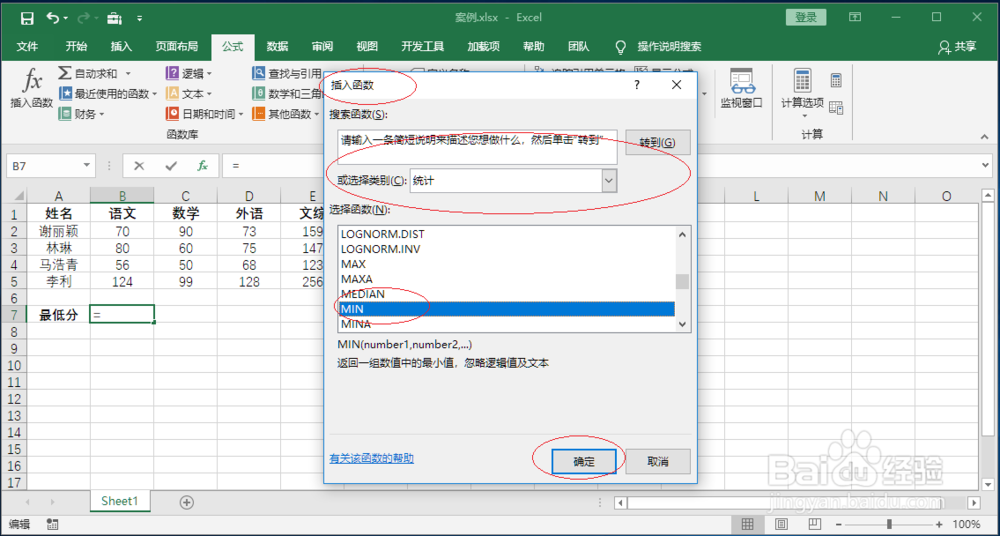 6/8
6/8弹出函数参数对话框,如图所示。函数参数文本框输入函数参数,完整公式为=MIN(B2:B5)。
 7/8
7/8如图所示,鼠标左键按住所选单元格右下角。向外拖动单元格选定区域,进行序列填充。
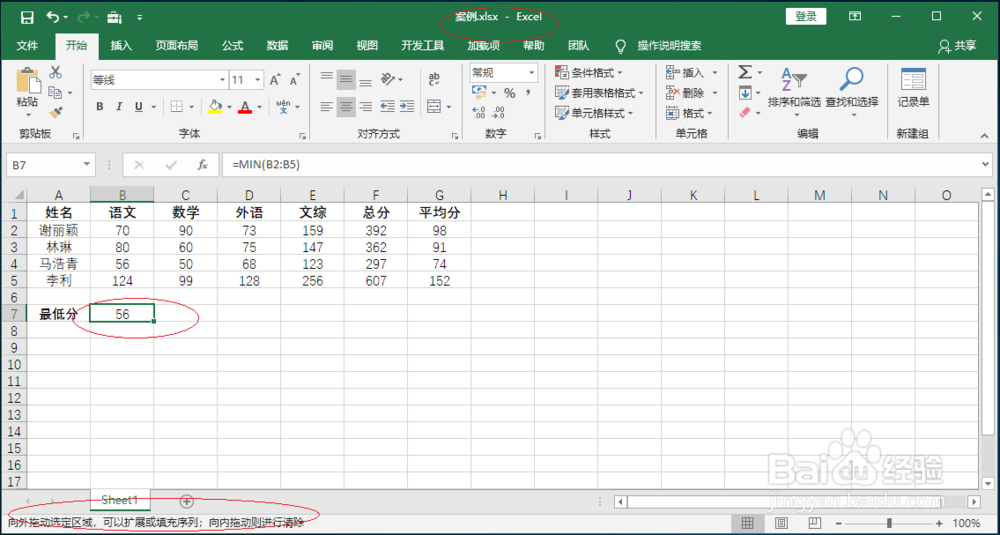 8/8
8/8完成Excel 2016使用MIN函数返回一组值中的最小值操作,如图所示。本例到此结束,希望对大家能有所帮助。
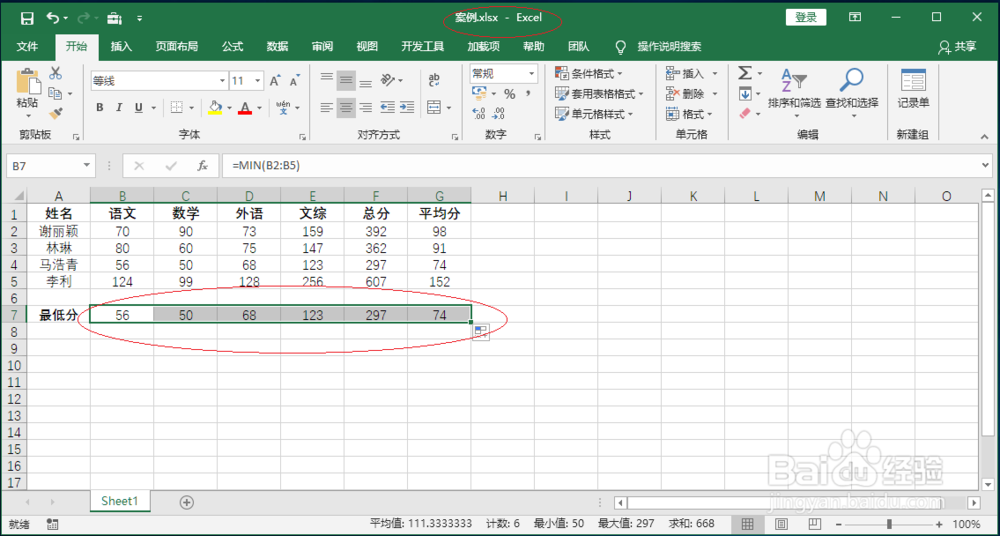 EXCEL
EXCEL 版权声明:
1、本文系转载,版权归原作者所有,旨在传递信息,不代表看本站的观点和立场。
2、本站仅提供信息发布平台,不承担相关法律责任。
3、若侵犯您的版权或隐私,请联系本站管理员删除。
4、文章链接:http://www.1haoku.cn/art_1048081.html
上一篇:美图秀秀做仿手写
下一篇:如何画出宝钗扑蝶的Q版简笔画
 订阅
订阅